Если ваш сайт создан на базе CMS Magento, вы можете быстро интегрировать его с системой Admitad с помощью плагина от Admitad.
Плагин — это специальный программный модуль, который нужно установить на свой сайт и настроить его. В результате ваш сайт будет проинтегрирован с системой Admitad.
Общая информация: особенности и рекомендации
- Приступить к интеграции можно, только если в вашей программе:
- уже сформирована трекинг-ссылка в разделе «Общие настройки»;
- уже добавлено целевое действие и настроен тариф для него в разделе «Действия».
Если у вас нет менеджера, то вам нужно самостоятельно сформировать трекинг-ссылку (инструкция), а также добавить хотя бы одно действие и хотя бы один тариф (инструкция).
Если у вас есть личный менеджер, он выполнит все эти настройки за вас.
- Интеграция — обязательный этап для продолжения работы. Без нее невозможно запустить партнерскую программу в Admitad.
- Чтобы настроить интеграцию, у вас должен быть доступ к административной панели вашего сайта на Magento. Или отправьте эту инструкцию коллеге, у которого есть необходимый доступ.
Когда интеграция будет завершена, все данные о целевых действиях — дата действия, ID заказа и его сумма и пр. — будут отправляться в Admitad автоматически.
Как выполнить интеграцию
Чтобы интегрировать свой сайт через плагин для Magento, выполните следующие шаги (инструкция по каждому из них представлена ниже):
- выполните подготовительные настройки;
- установите плагин для Magento;
- авторизуйтесь в Admitad;
- если необходимо, используйте дополнительные настройки:
- протестируйте настроенную интеграцию;
- при необходимости удалите плагин со своего сайта.
Как выполнить подготовку для установки плагина для Magento
Перед установкой плагина, вам нужно приобрести последнюю версию плагина в Adobe Commerce Marketplace:
1. Откройте https://commercemarketplace.adobe.com/ и войдите в свой аккаунт.
Если у вас еще нет аккаунта, создайте его.
2. Перейдите на страницу плагина (расширения) Admitad:
- по ссылке https://commercemarketplace.adobe.com/admitad-track.html.
- либо в разделе «Marketplace» найдите плагин по слову Admitad через поисковую строку.
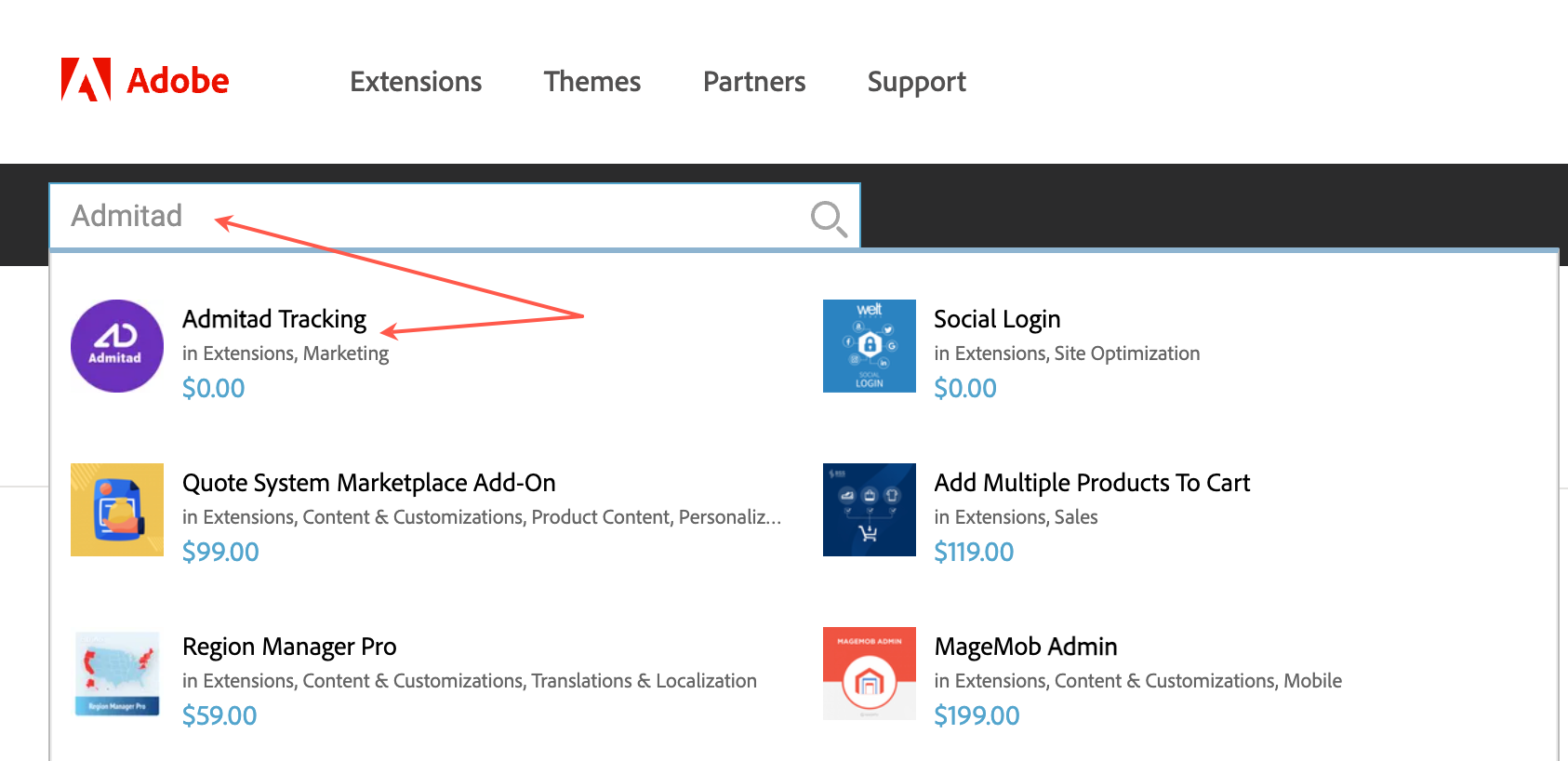
3. На открывшейся странице «Admitad Tracking» убедитесь, что в полях формы выбраны следующие значения:
- Edition – Magento Open Source
- Your store version – 2.4 (Magento Open Source),
И затем нажмите «Add to cart».
4. В правом верхнем углу нажмите на иконку корзины и нажмите «Proceed to Checkout».
5. Укажите ваши данные на странице оформления заказа и нажмите «Place Order».
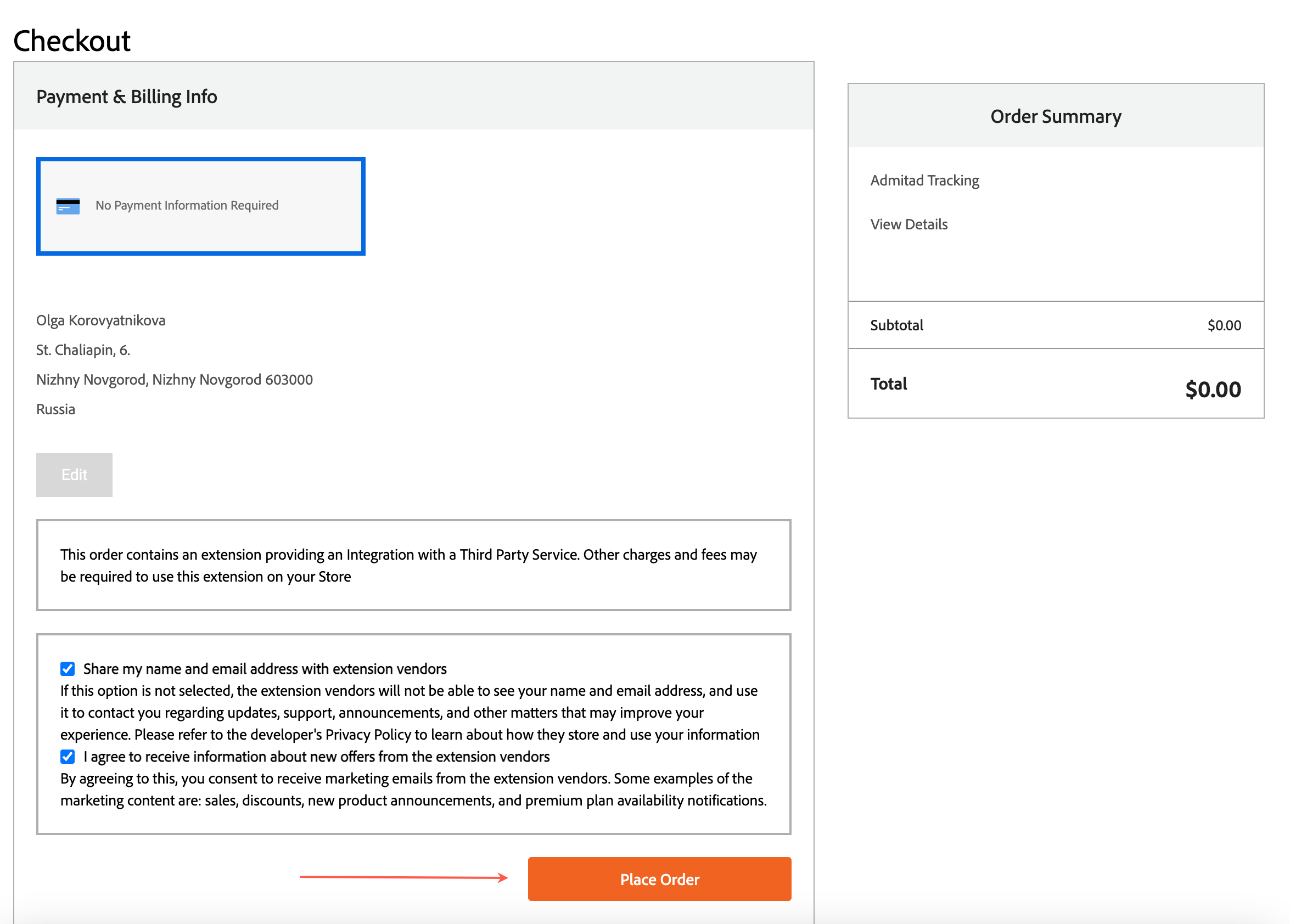
После покупки плагина он появится в вашем личном кабинете в Magento Marketplace в разделе «My Purchases» (My Profile → Marketplace → My Products → My Purchases).
6. Перейдите в раздел «Access Keys» (My Profile → Marketplace → My Products → Access Keys).
7. Нажмите «Create A New Access Key».
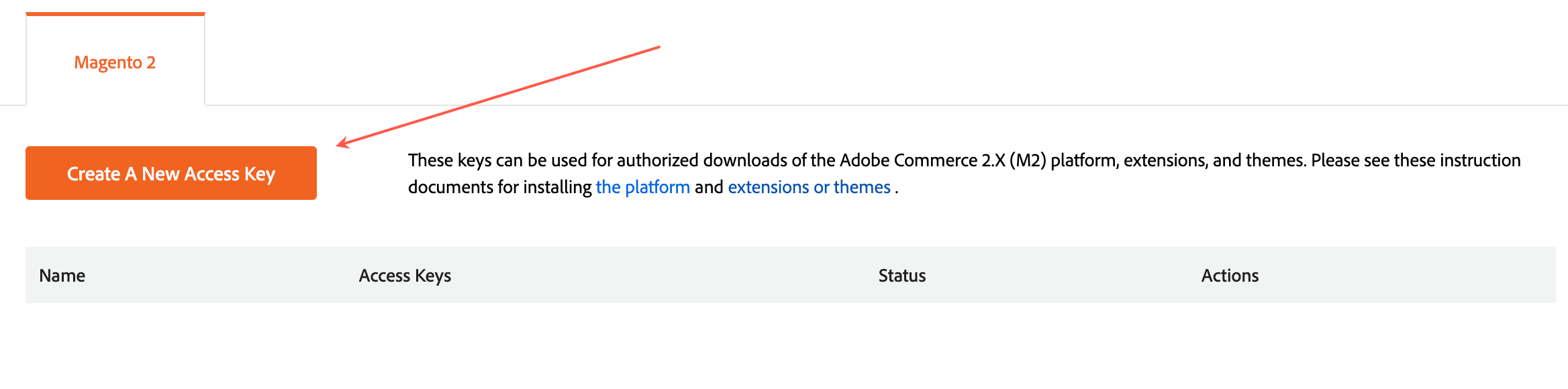
8. На открывшейся форме введите название для ключа аутентификации и нажмите «OK».
Для вас будут созданы публичный и приватный ключи, которые понадобятся вам для установки плагина.
Как установить плагин для Magento
После того как вы оформили покупку плагина и сгенерировали ключ аутентификации, вам необходимо выполнить ряд действий, чтобы установить расширение с плагином:
1. Убедитесь, что ваш composer.json файл содержит репозиторий repo.magento.com:
"repositories": [
{
"type": "composer",
"url": "https://repo.magento.com/"
}
]
2. Получите название и версию расширения. Где найти эти данные
3. Обновите composer.json файл в вашем проекте. Как это сделать
4. Проверьте, корректно ли установилось расширение, и включите его. Подробнее
Где найти название и версию расширения
1. Перейдите в раздел «My Purchases» (My Profile → Marketplace → My Products → Access Keys).
2. На вкладке «Extensions» вы найдете необходимые данные о расширении:
- Component name — название расширения
- Versions available — выберите из выпадающего списка версию расширения, которую вы хотите установить.
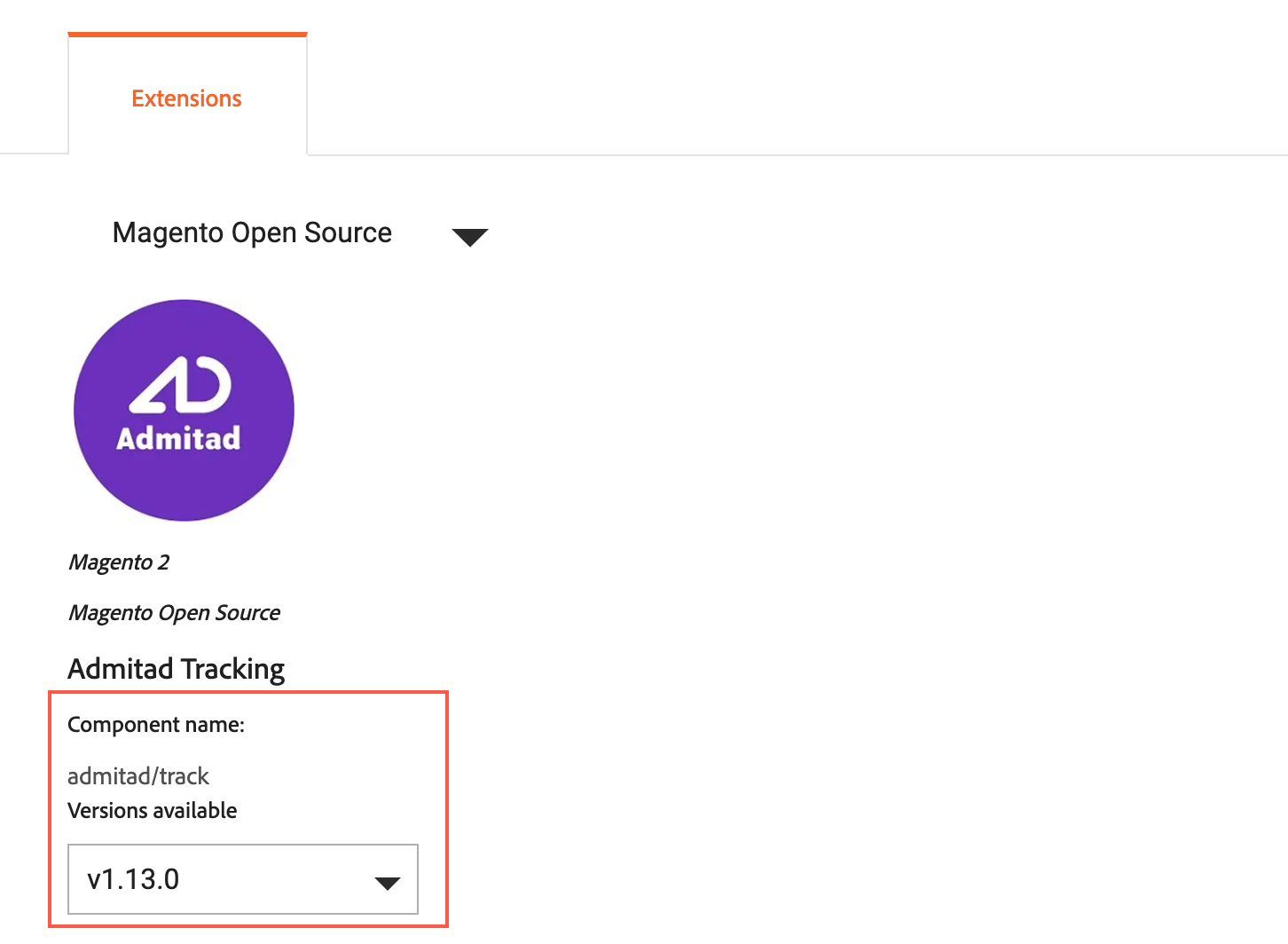
Как обновить composer.json файл в вашем проекте
1. Перейдите в каталог вашего проекта и добавьте название и версию расширения в ваш composer.json файл:
composer require <component-name>:<version>
Например:
composer require j2t/module-payplug:2.0.2
2. Введите ключи аутентификации, сгенерированные вами ранее.
Вы можете их найти в разделе «Access Keys» (My Profile → Marketplace → My Products → Access Keys).
- Public key является вашим именем пользователя.
- Private key является вашим паролем.
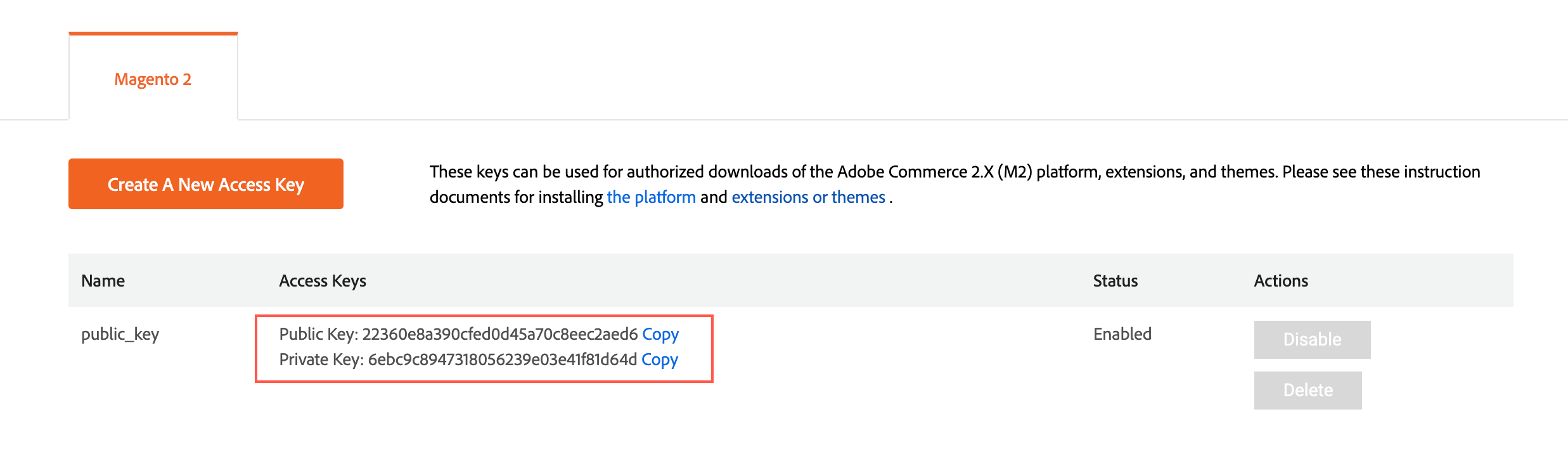
3. Дождитесь, когда файл обновится, и убедитесь, что не возникло никаких ошибок.
Должно отобразиться следующее сообщение:
Updating dependencies (including require-dev)
Package operations: 1 install, 0 updates, 0 removals
- Installing j2t/module-payplug (2.0.2): Downloading (100%)
Writing lock file
Generating autoload files
Как включить расширение
1. Проверьте, что расширение установилось корректно.
Для этого запустите следующую команду:
bin/magento module:status J2t_Payplug
По умолчанию расширение будет отключено.
Module is disabled
2. Название расширения будет отображаться в формате:<VendorName>_<ComponentName>.
bin/magento module:status3. Включите расширение и очистите статические файлы, используя команду:
bin/magento module:enable J2t_Payplug --clear-static-content
Должно отобразиться следующее сообщение:
The following modules have been enabled:
- J2t_Payplug
To make sure that the enabled modules are properly registered, run 'setup:upgrade'.
Cache cleared successfully.
Generated classes cleared successfully. Please run the 'setup:di:compile' command to generate classes.
Generated static view files cleared successfully.
4. Зарегистрируйте расширение, запустив команду:
bin/magento setup:upgrade
5. Выполните компиляцию проекта.
В режиме Production вам может прийти сообщение с просьбой повторно запустить команду компиляции для Magento. В режиме Developer приложение не требует выполнения команды компиляции.
bin/magento setup:di:compile
6. Проверьте, что расширение установлено:
bin/magento module:status J2t_Payplug
Вы должны увидеть подтверждение, что расширение больше не отключено:
Module is enabled
7. Очистите кэш:
bin/magento cache:clean
8. Настройте расширение.
Как пройти авторизацию в Admitad
1. В личном кабинете Magento откройте раздел «Configuration» (Stores → Configuration).
2. Нажмите на название плагина Admitad Tracking, чтобы перейти в его настройки.
3. На открывшейся форме заполните поля:
- Client ID и Client Secret — чтобы получить эти значения, в личном кабинете Admitad откройте вкладку «API и приложения» (раздел «Настройки аккаунта»). Затем в блоке «Учетные данные API» нажмите «Показать учетные данные» и скопируйте соответствующие значения.
- Param Name — поле будет предзаполнено. Вы можете оставить это имя параметра по умолчанию.
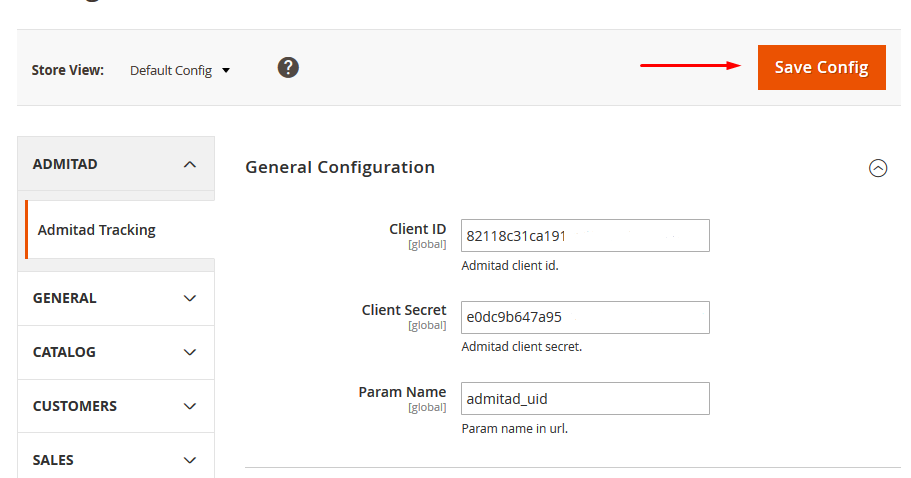
4. Нажмите «Save config».
Как активировать целевые действия и тарифы для заказа с промокодом
Вы можете выбрать и активировать действия и тарифы, которые будут использоваться при заказе с промокодом. При таком сценарии, когда клиент вашего магазина на базе CMS Magento вводит промокод, используется действие и тариф, настроенные вами.
1. В личном кабинете Magento откройте раздел «Configuration» (Stores → Configuration).
2. В блоке «General Configuration» разверните выпадающий список напротив «Paid order».

3. Заполните поля:
- Action — выберите «Sale» из выпадающего списка для активного целевого действия программы.
- Category 1 и Category 2 — распределите категории товаров в соответствии с тарифами целевого действия, которые вы создали в личном кабинете Admitad.
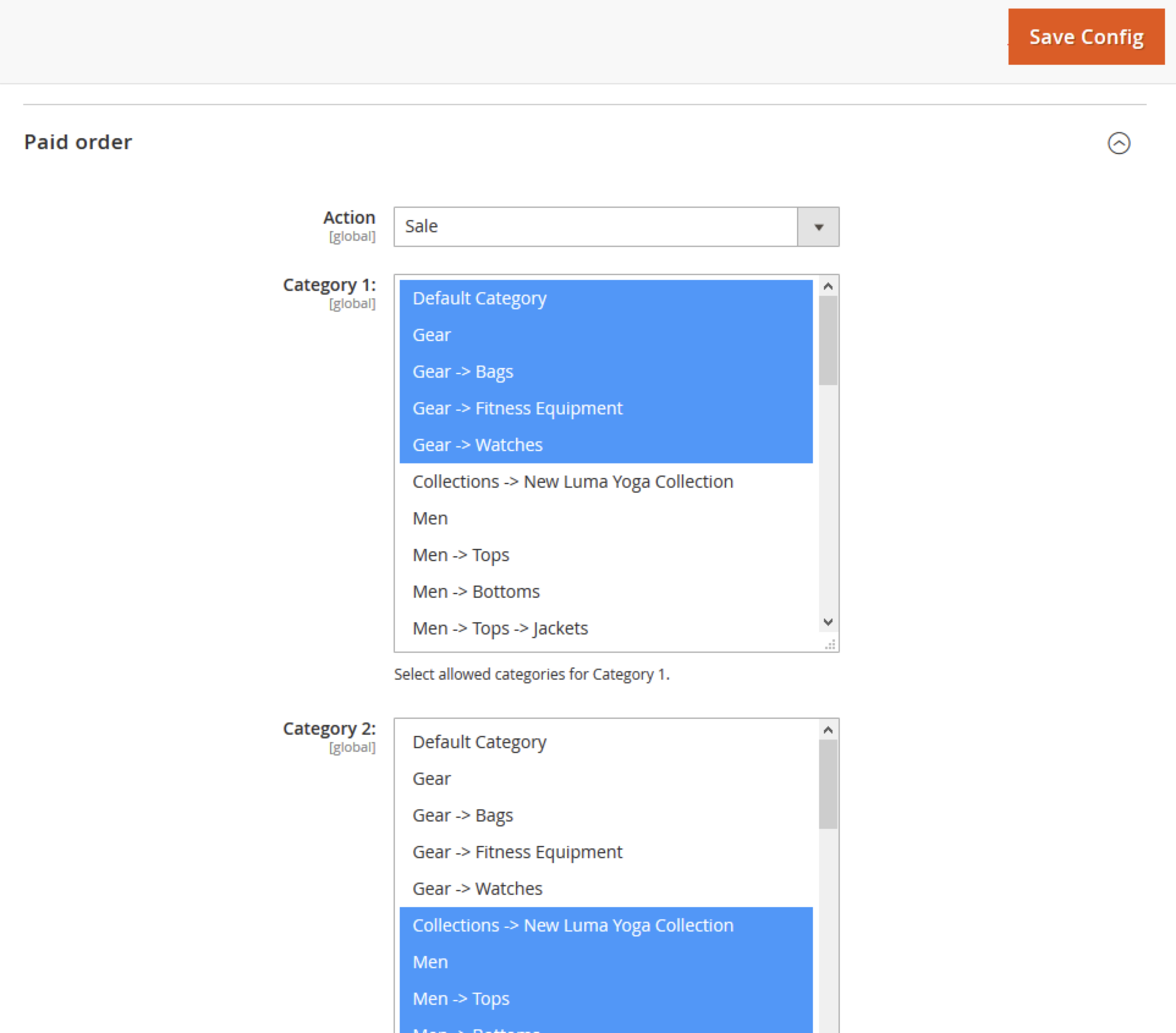
4. Нажмите «Save config» в верхней части страницы.
Как тестировать интеграцию после настройки
1. Свяжитесь с вашим менеджером Admitad и запросите партнерскую ссылку для тестирования.
2. Перейдите по ссылке и выполните целевое действие согласно условиям вашей программы.
Рекомендации по тестированию интеграции:
- Если у вас несколько действий и/или тарифов, сделайте несколько тестовых заказов, чтобы проверить все действия и тарифы.
- Включите несколько товарных позиций в один из тестовых заказов, чтобы проверить, что позиции и общая сумма заказа передаются корректно.
- Если у вас есть форма быстрого заказа или заказа «В один клик», сделайте заказ через нее, чтобы проверить интеграцию формы.
Тестовый заказ появится в статистике Admitad в течение часа.
Если через час и более заказ не появился в статистике, проверьте, что настройка плагина выполнена корректно (инструкция). Если проблема сохраняется, сообщите об этом специалисту Admitad.
3. Перейдите в свой личный кабинет Admitad → «Статистика» → «По действиям» и проверьте, что в статистике корректно отображается целевое действие и данные по нему:
- целевое действие соответствует настройкам партнерской программы;
- ID действия в колонке «ID заказа» соответствует ID действия в вашей системе;
- сумма заказа в Admitad соответствует сумме тестового заказа.
4. Сообщите менеджеру об окончании тестирования — программа будет поставлена на подготовку к запуску.
Готово. Плагин интеграции протестирован.
Как удалить плагин со своего сайта
1. В личном кабинете Magento откройте «Module Manager (System → Web Setup Wizard → Module Manage).
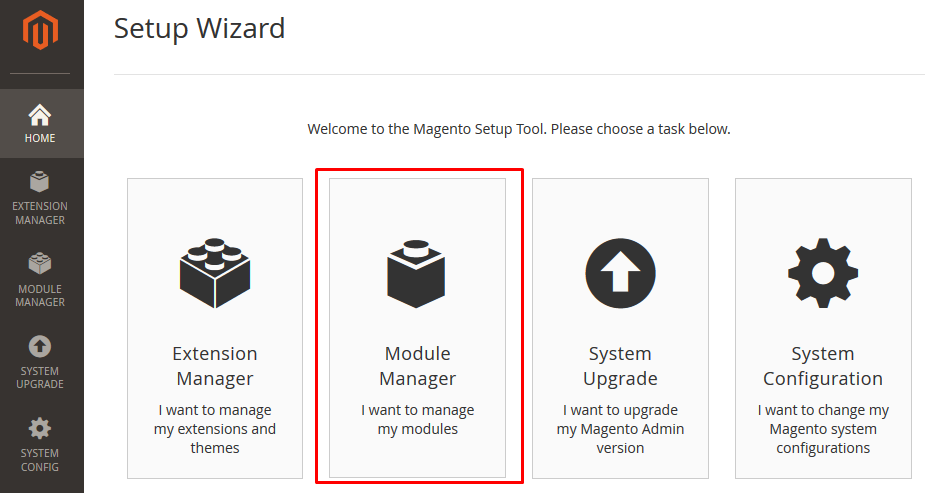
2. Нажмите «Disable» напротив admitad/track и подтвердите удаление во всплывающем предупреждении.
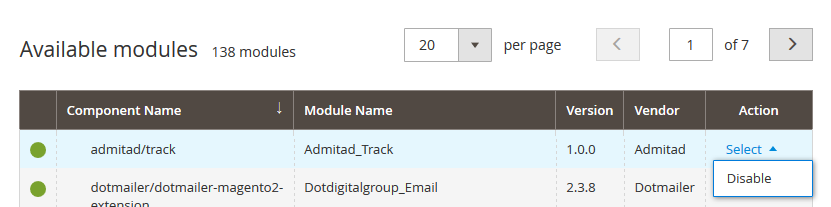
Плагин пропадет из списка установленных приложений, когда вы обновите страницу.




